Alustage Windows 11 Androidi rakendustes
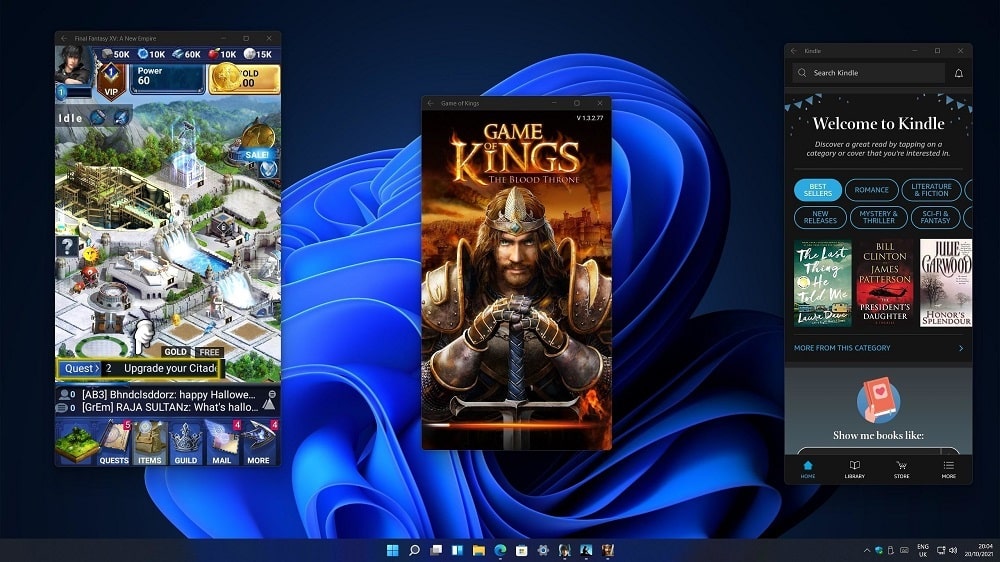
- 1203
- 302
- Ross Erdman
M1 peretöötlejatega varustatud uute MAC -arvutite omanikud on juba pikka aega suutnud käivitada iPhone'i/iPadi jaoks kirjutatud mobiilirakendused. Microsoft, kes tutvustas oma uut opsüsteemi 2021. aasta suvel, lubas, et see võimalus on saadaval ka Windows 11 kasutajate jaoks.
Paraku on lubaduste rakendamine pettunud. Mobiilirakendusi saate ametlikult Microsofti poest installida, kuid seal on väga vähe, pealegi on paljudel neist rakendustest muutunud liides ja funktsionaalsus. Muidugi, soovi korral saate installida ja kasutada vidinaid, kuid seda pole lihtne teha.
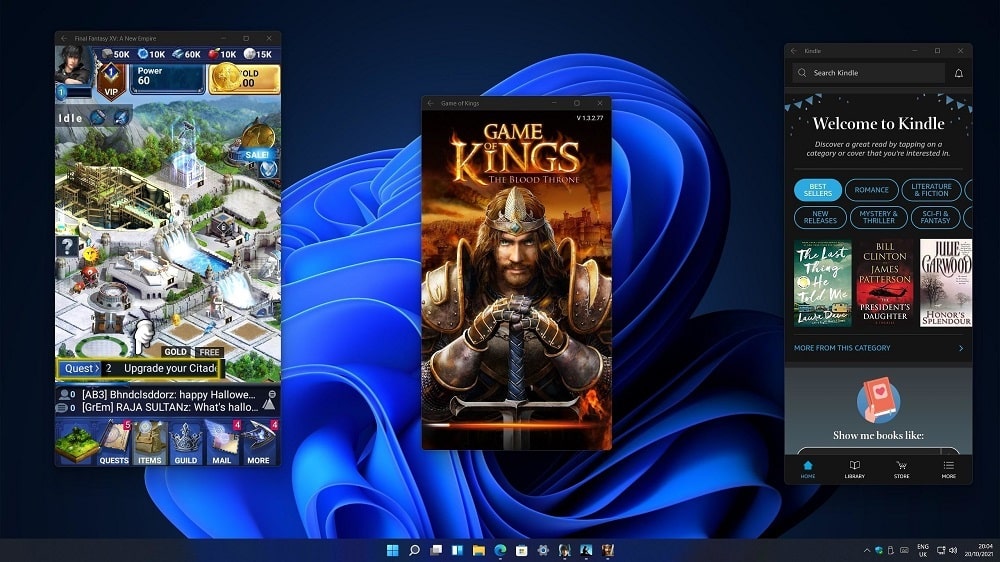
Windows 11 Androidi rakenduste käivitamiseks esialgne säte
Nii juhtus, et tegelikult üritasid nad seda funktsiooni realiseerida, kuid see ei sattunud lõplikku väljaannet. Arendaja olekuga raamatupidamisdokumendid suutsid testida Windows 11 alamsüsteemi, mida nimetatakse Androidi alamsüsteemiks. Seda komponenti saab lisada opsüsteemi ja tavakasutajatele vastavalt järgmisele algoritmile:
- Androidi Windowsi alamsüsteemi esimene töötavuse tingimus on virtualiseerimisrežiimi aktiveerimine, mis viiakse läbi BIOS -i tasemel. Saate teada, kas see režiim lisatakse ülesannete dispetšeri kaudu, liikudes vahekaardile "Tootlikkus". Kui ei, siis peate leidma oma emaplaadi mudeli jaoks Internetist käsiraamatu ja lugema, kas seda režiimi toetatakse selle aktiveerimiseks. Kui tulemus on negatiivne, pole see Androidi rakenduste käivitamise meetod teile kättesaamatu ja järgmised sammud pole mõistlikud;
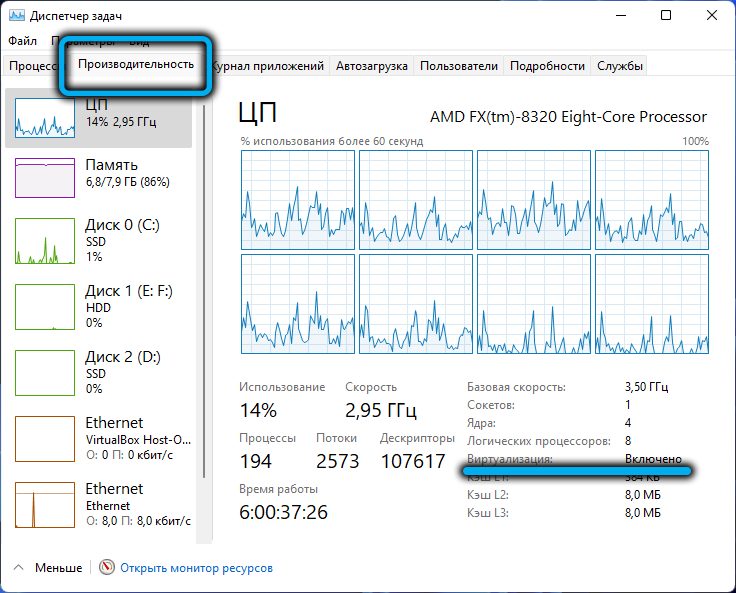
- Kui kõik on virtualiseerimisega korras, läheme "parameetrite" juurde, et valida fraasi "Windowsi komponentide kaasamine" otsingukonsooli ja vajutada tulemuste tulemustesse vastavat rida;
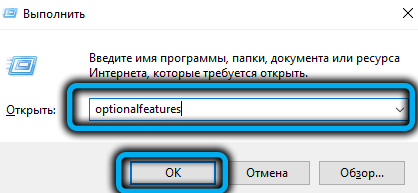
- Otsime opsüsteemi installitud komponentide loendist rea "virtuaalne masinaplatvorm", panime selle vastas oleva kontrollplatsi. Windows laadib selle komponendi võrgust üles, jääb üle selle installimist ja arvuti uuesti laadimist;
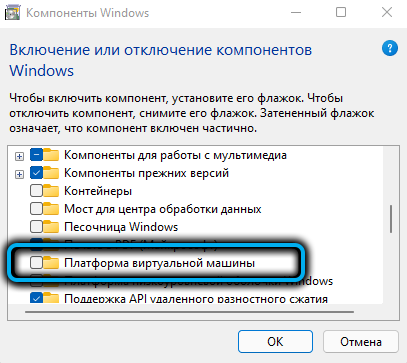
- Niisiis, virtualiseerimine on lubatud nii BIOS -i tasemel kui ka OS -i tasemel. Nüüd peate Androidi utiliidi jaoks alla laadima ja installima eelnimetatud Windowsi alamsüsteemi. See on saadaval Microsofti serverites, kuid on saadaval ainult arendajatele. Selle piirangu mööda pääsemiseks peate hankima allalaadimislingi. Saate seda teha veebiteenuse abil, mis pakub põlvkonna teenust allalaadimiseks Microsoft Store'is. Niisiis, minge saidile https: // pood.RG-DGuard.net/, sõida link https: // www tekstiväljale.Microsoft.Com/shoto/productId/9p3395vx91nr, valige RP parameetri jaoks aeglane ja klõpsake kasti pildiga ikooni;
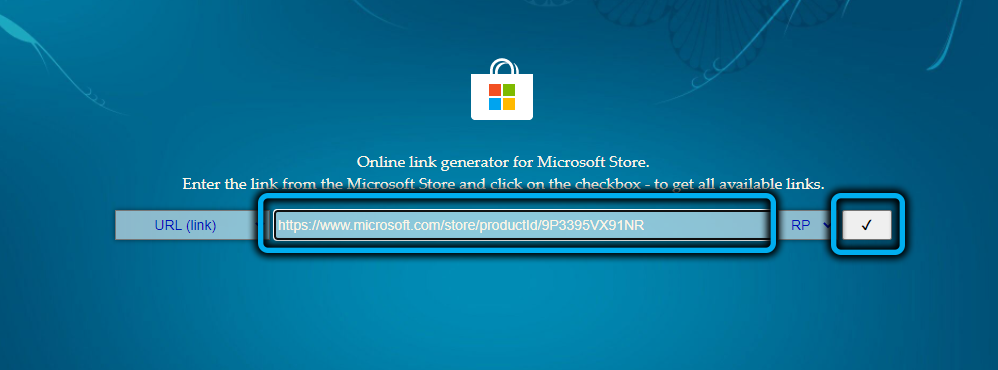
- Avaneb üsna pikk nimekiri, milles peate valima faili laiendiga .MSIXBUNDLE, ta on seal üksi. Laadime selle alla lihtsa klõpsuga lingil. Kui allalaadimine ei alga, siis blokeerib teie brauser selle allalaadimise. Proovige teist (garanteeritud juhtum - kasutades Microsoft Edge);
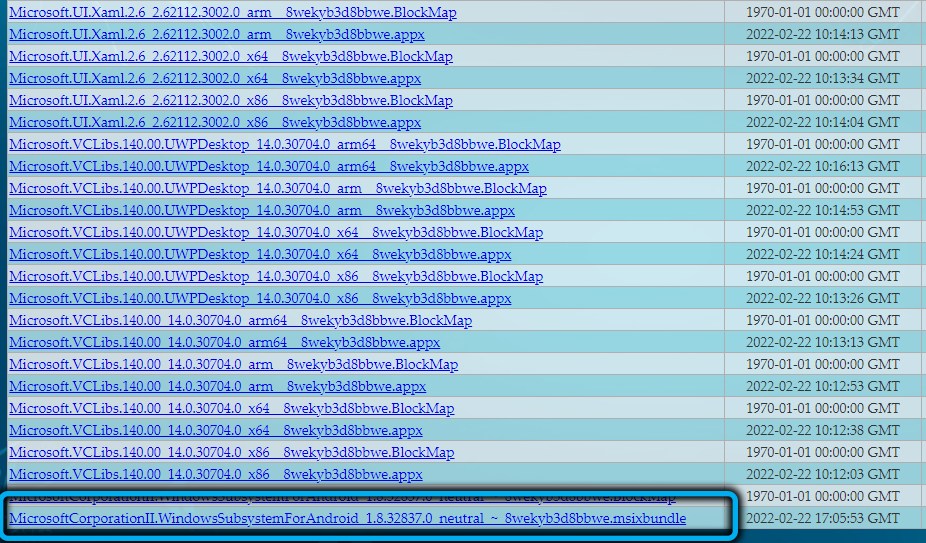
- Allalaaditud komponendi installimiseks peate käivitama PowerShelli administraatori õigustega ja sisestama terminali aknasse lisand-appxpackage -path string “Fost_s_-wound”, siin peate siin seadistama tee MSI-failiga. faili enda nimi, laiendage kindlasti nime .Msix. Lõpetame sisendi sisendi, ootame komponendi installimist.
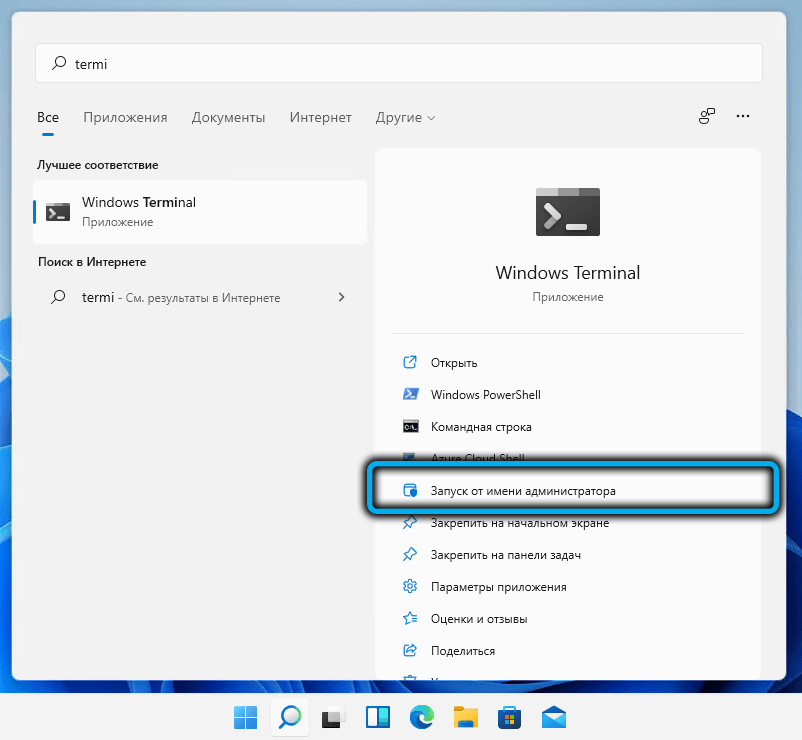

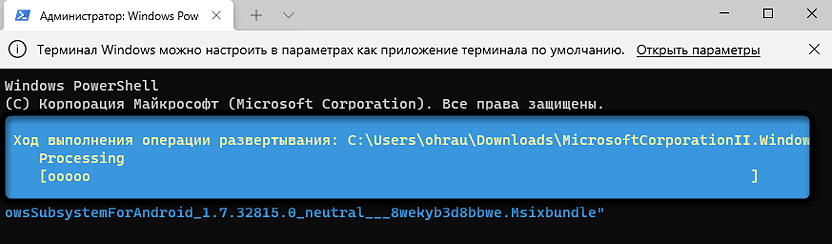
Tulemuste kontrollimine on lihtne: menüüs "Start" ilmub WSA utiliit.
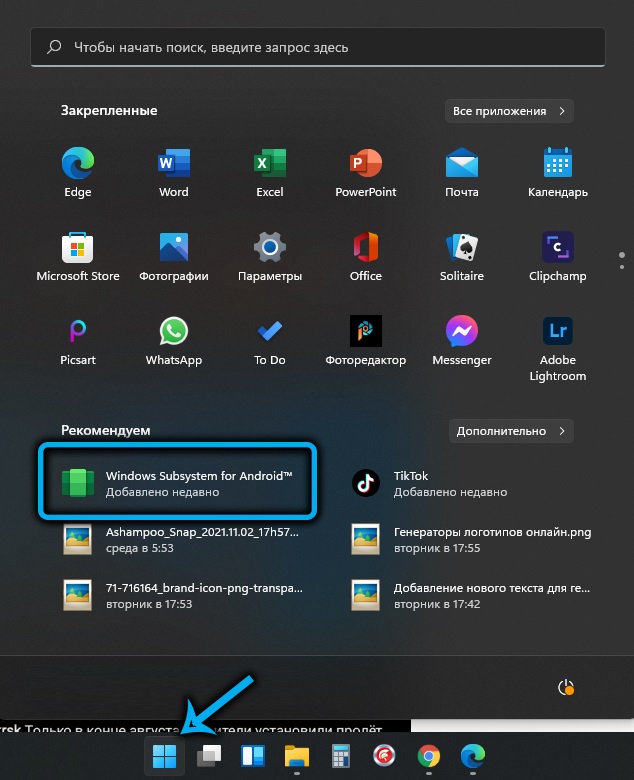
Kuidas käivitada Androidi rakendus, kasutades kolmanda osapoole utiliiti
Androidi utiliidi virtualiseerimise ja installitud alamsüsteemi abil saab Androidi programmide installimist arvutisse läbi viia kahel viisil. Mõelge starteritele meetodil, kasutades Microsofti kaupluses saadaolevat tasuta WSATools -utiliiti:
- Laadime utiliidi poest arvutisse;
- Installige see;
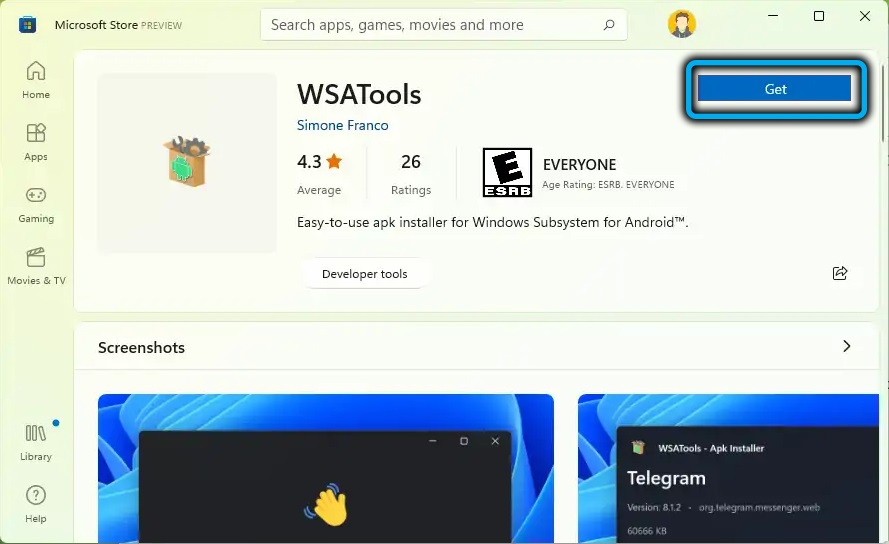
- Esimene installimine lõpeb tavaliselt tõrkega, mille korrigeerimiseks peate kõigepealt lisama dirigendisse peidetud failide kuvamise, seejärel pakkuma ProgramFilesis asuvat kausta WindowsAppsi jaoks, mis on vaikimisi desaktiveeritud lugemisõigused/kirjed, mis on vaikimisi desaktiveeritud, Ja seejärel alustage utiliidi uuesti installimist, mis on WindowsAppsi kataloogis loodud viimase kausta leidmise etapis, keskendudes loomise kuupäevale. See on tema osutamine.
Pärast utiliidi installimist kuvatakse sellega seotud uus seos - laienemisega failide jaoks .Apk.
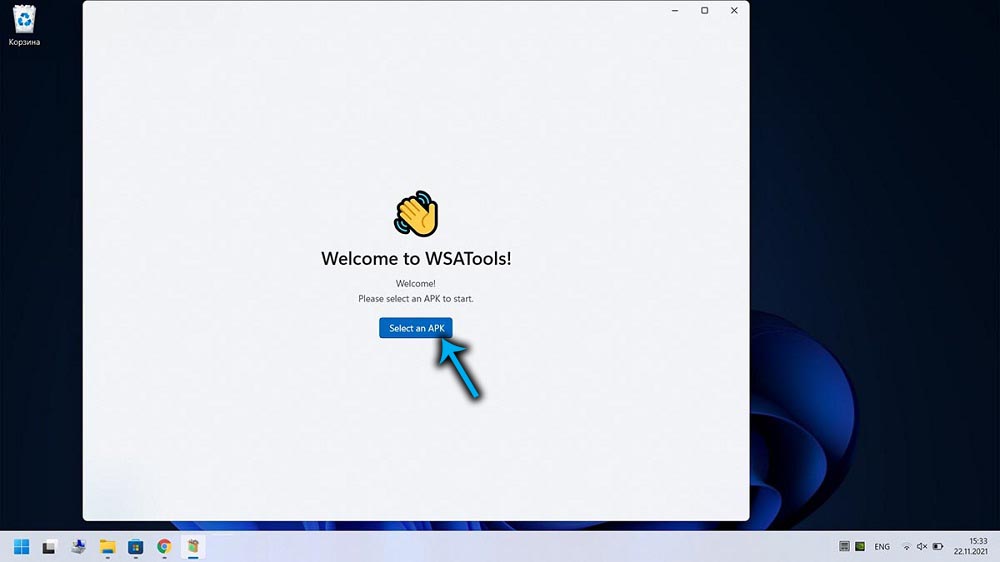
Androidi rakenduse lubamiseks ja kasutamiseks laadige lihtsalt alla installi APK -fail ja käivitage see, tehes topeltklõpsu.
Ametliku allikana saate nõustada Amazoni poodi, mis nõuab konto loomist. Tõsi, valik on seal väike, kuid keegi ei keela oma lemmikrakendusi mujal otsida. Või laadige nutitelefoni installimisfailid alla näiteks mänguturuga ja eksportige need Windows 11 -ga töötavasse arvutisse.
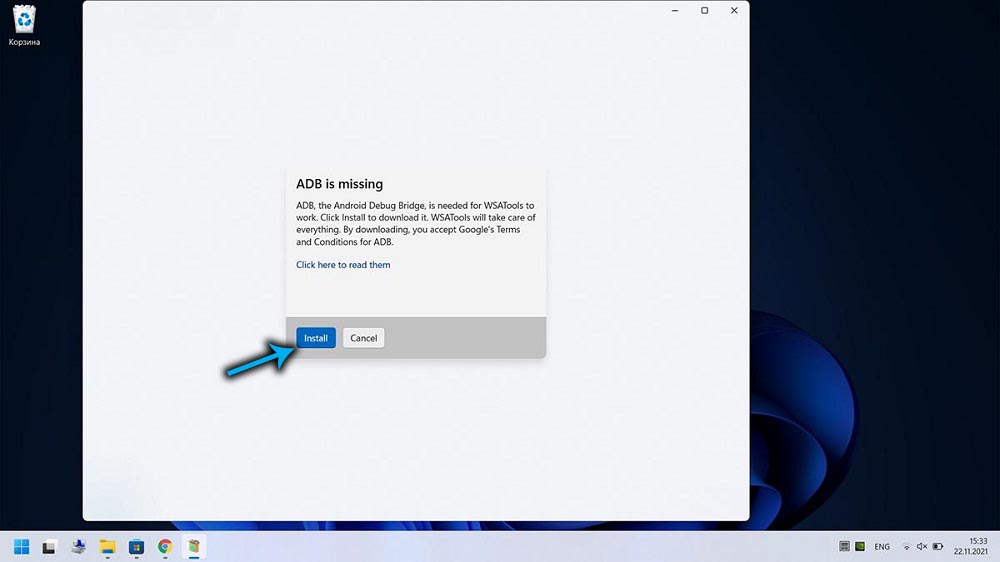
Seda meetodit ei saa siiski nimetada tulemuseks - mõnel juhul ei tööta Androidi rakenduste installimine, sageli ei saa Wsatools utiliiti ise installida.
Sellistel juhtudel jääb varuvõimalus - käsurida või PowerShelli kasutamine.
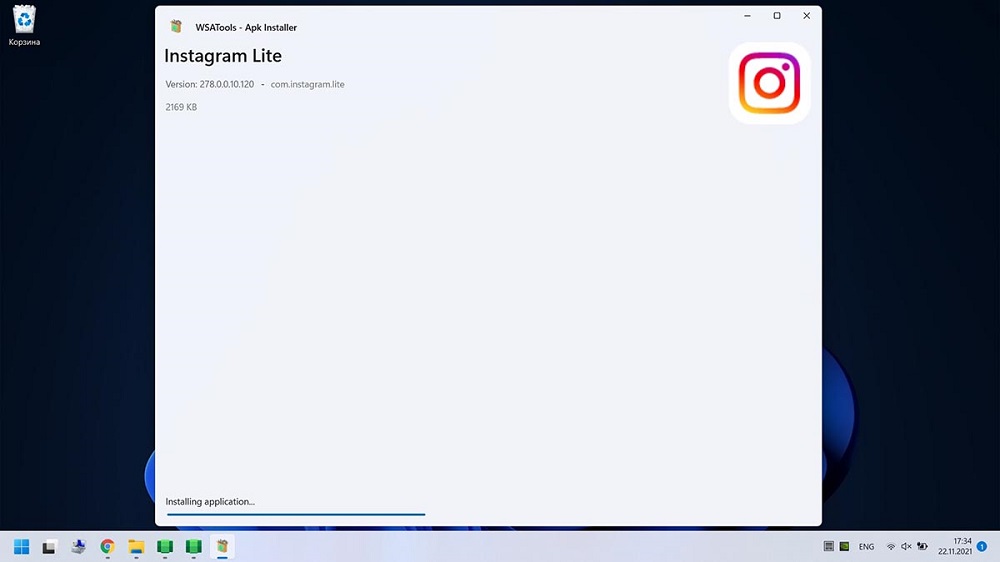
Kuidas käivitada Android -rakendusi käsurea arvutis
Meetodit peetakse keerukamaks kasutamiseks, aga ka tõrgete arv selle kasutamisel on suurusjärgus vähem.
Niisiis, kaaluge, kuidas käsurida abil arvutis Androidi rakendust avada:
- Nagu eelmisel juhul, käivitame Windowsi alamsüsteemi Androidi jaoks;
- Laadime alla Android OS SDK platvormi tööriistade ametlikult veebisaidilt;
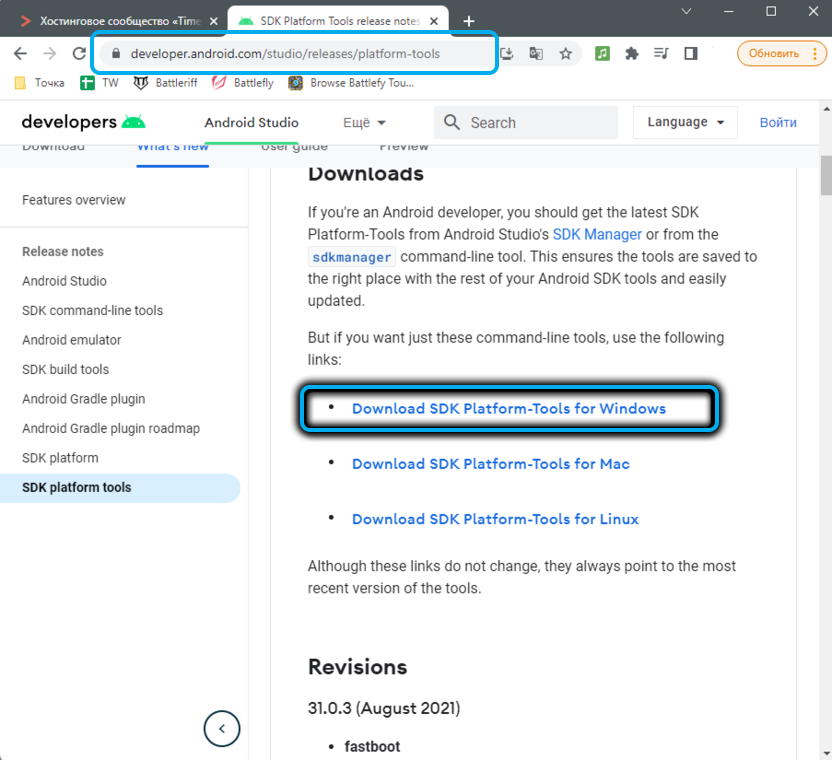
- Pakkime arhiivi lahti;
- Parameetrite täiustatud rakenduses aktiveerime “arendaja režiimi” (klõpsake teksti “Arendusparameetrid” ja uues aknas määrame lüliti „kaasavasse” asendisse);
- IP -aadressi parameetri jaoks klõpsake nuppu "Värskendus";
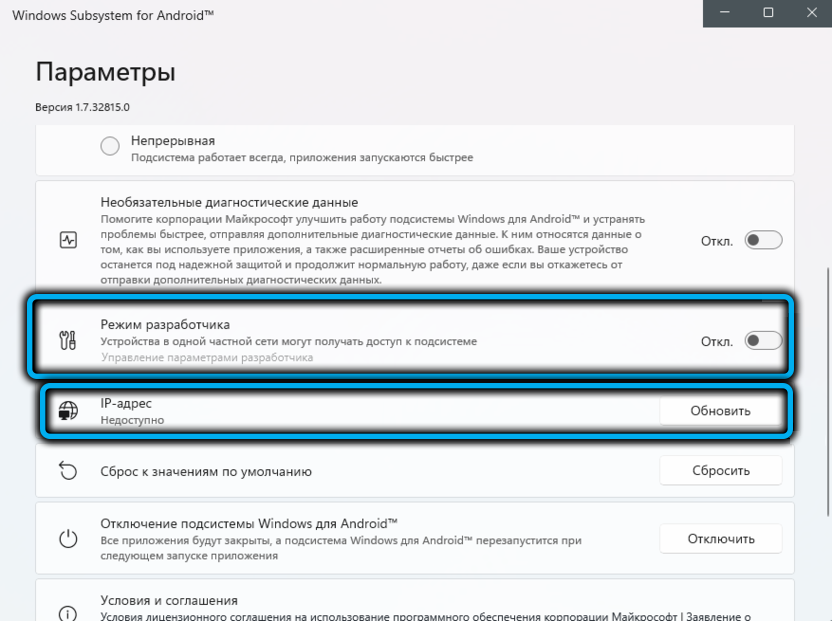
- Käivitame Windows 11 terminali (ükskõik, kas PowerShell on vaikimisi installitud või käsurida). Terminali aknas tutvustame
CD(Märkige täielik tee, mis näitab ketta C: \), kinnitage sisestusega;
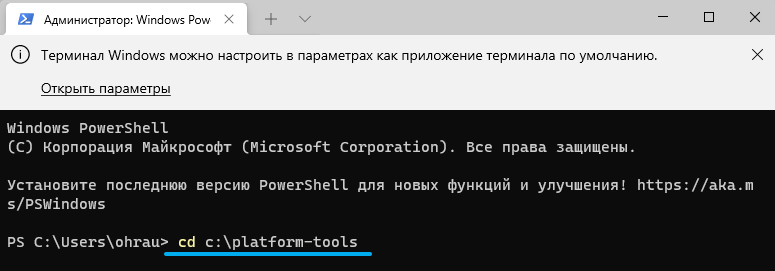
- Sisestage järgmine meeskond
./ADB.Exe Connect(Asendage IP -aadressi parameetri värskendamisega saadud tegelik väärtus), vajutage sisestusklahvi;
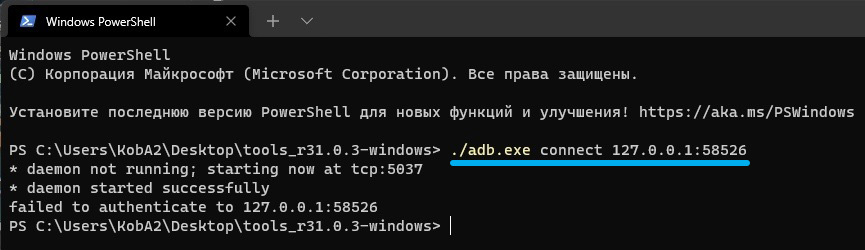
- Lõpetame käsu protseduuri sisendi
./ADB.Exe install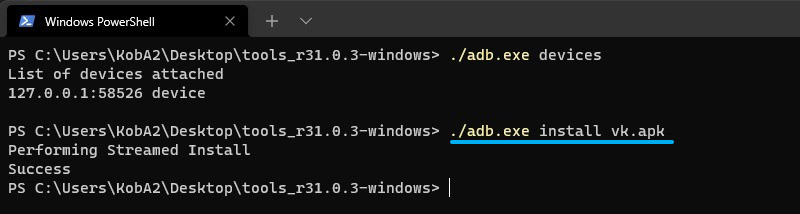
Selle tulemusel kuvatakse kontekstimenüüs Androidi rakenduse ikoon, mis on valmis käivitama nuppu „Start”.
Meetod on ebamugav, kuna kõik need sammud tuleb läbi viia iga uue mobiilirakenduse jaoks, mida soovite kasutada Windows 11.
Mõnede probleemide lahendamine
Reeglina puutuvad kogenematute kasutajatena Windows 11 Androidi rakendustele installimisel kõige sagedamini kahte tüüpi probleeme. Esimene seostatakse virtualiseerimisfunktsiooni aktiveerimise võimatusega, mist. Teine kehtib vigade kohta ADB Connect käsu alustamisel.
Esiteks mõelge, kuidas Windows 11 virtuaalse masina alustada OS -i enda abil:
- Käivitage "juhtpaneel" (näiteks kasutades menüü "Start" otsingufunktsiooni);
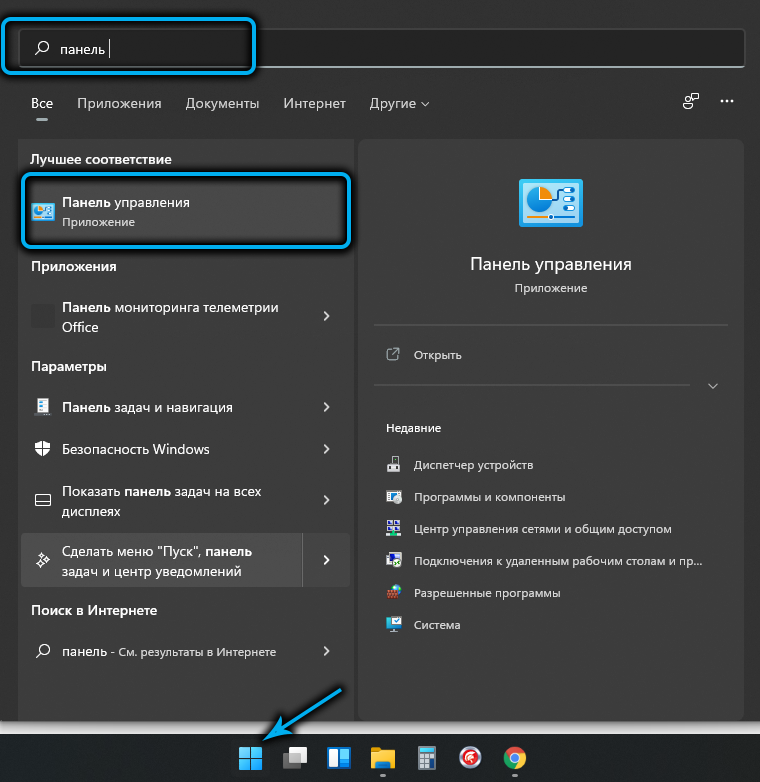
- Klõpsake vahekaarti "Programmid ja komponendid";
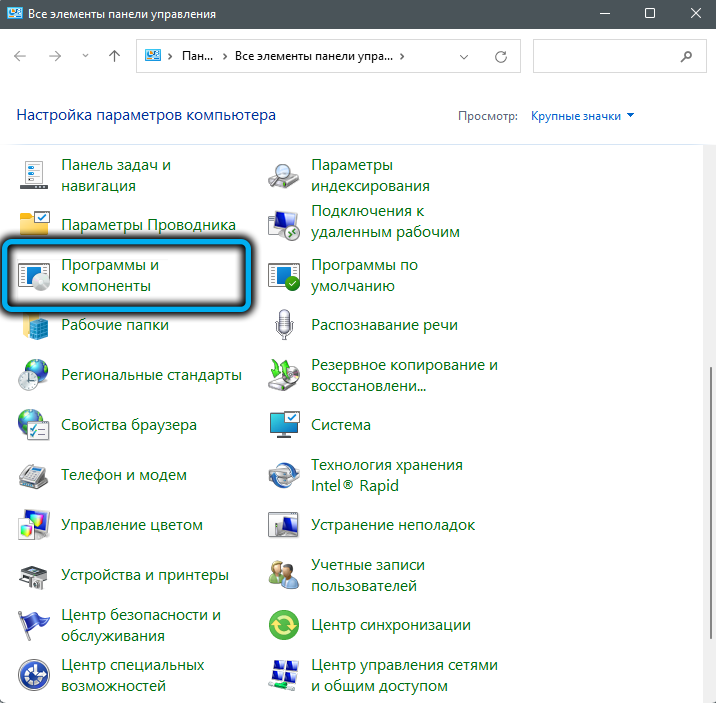
- Klõpsake vasaku ploki uues aknas jaotises "Windowsi komponentide keeramine/keelamine";
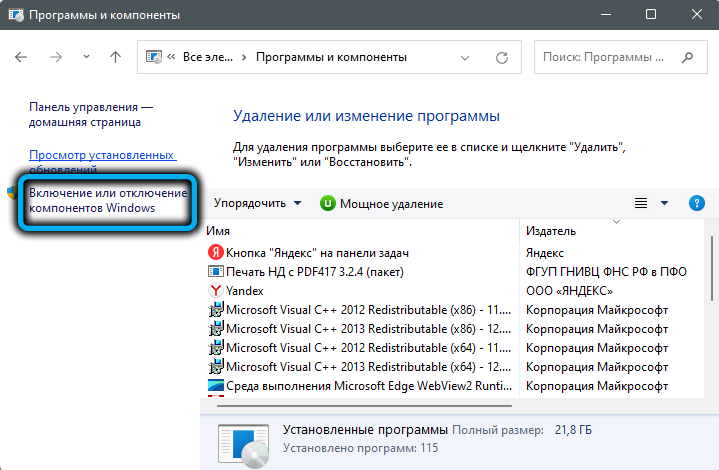
- Uues aknas loetletakse kõigi installitud Windows11 komponentide loend (mõlemad aktiivsed, tähistatud kastiga ja lahti ühendatud). Otsime rida "virtuaalse masina platvormi", aktiveerida see;
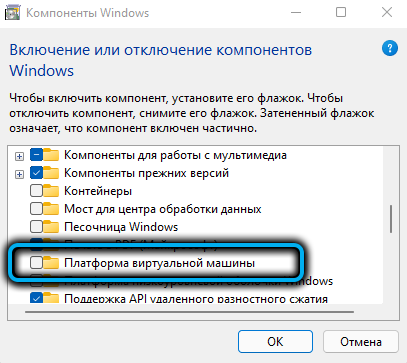
- Selleks, et muudatused jõustuksid, taaskäivitage süsteem ja kui Windowsi laadimine on lõpule viidud, käivitage WSA uuesti.
Nüüd saate käsuridaga kirjeldatud toimingute tegemiseks uuesti teostada.
Viga ADB Connect/installi sisestamisel on seotud ADB -faili puudumisega.Exe. See on tingitud asjaolust, et SDK platvormi tööriistade paketti ei installitud või selle installimine oli vale. Probleem on ka parandatav:
- Korduvad SDK platvormi tööriistad ametlikust Android Studio veebisaidist (oleme huvitatud Windowsi versioonist, ehkki Mac/Linuxi jaoks on olemas võimalusi);
- Paigaldame jällegi arendajatele platvormi;
- Alustame terminali akna (tingimata administraatori õigustega);
- Me läheme komplekti paketiga kataloogi (CD meeskond);
- Eelmises jaotises kirjeldatud meeskonna asemel klõpsake \ ADBConnect, klõpsake nuppu Enter.
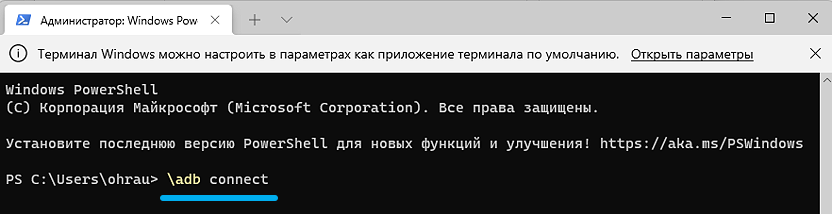
Järeldus
Muidugi on paljude kasutajate jaoks võimalus oma lemmik mobiilirakenduste kasutamiseks märkimisväärne pluss Windows 11. Ja mõne jaoks ja otsustav argument uue OS -i rände kasuks. Kahjuks nõuavad mõlemad kirjeldatud meetodid selle võimaluse seadistamisel ja kasutamisel suurt täpsust, nii et me ei räägi massist. Bye. Võib -olla tulevikus muudab Androidi rakenduste käivitamine selle lihtsamaks ja mugavamaks, kuid on ebatõenäoline, et see lühiajaliselt juhtub. Vähemalt peate ootama kuni kukkumise või pikema. Vahepeal jäävad alternatiivide puudumise tõttu ainult need võimalused.

